내 win10 프린터가 삭제되고 인쇄할 수 없다는 메시지가 계속 표시되면 어떻게 해야 합니까?
- 王林앞으로
- 2024-02-12 18:54:241167검색
php 편집기 Strawberry는 Win10 프린터에서 인쇄할 수 없는 문제를 해결하는 방법을 가르쳐줍니다. 프린터에 삭제 중이라는 메시지가 계속 표시되고 인쇄할 수 없는 경우 인쇄 대기열에 누적된 인쇄 작업이 있기 때문일 수 있습니다. 해결책은 간단합니다. 인쇄 대기열을 지우면 됩니다. 먼저 "제어판"을 열고 "장치 및 프린터"를 찾은 다음 프린터 아이콘을 마우스 오른쪽 버튼으로 클릭하고 "인쇄 대기열 보기"를 선택합니다. 인쇄 대기열 창에서 "프린터" 메뉴를 클릭하고 "모든 문서 취소"를 선택합니다. 그런 다음 프린터와 컴퓨터를 다시 시작하면 문제가 해결됩니다. 문제가 지속되면 프린터 드라이버를 업데이트해 보거나 기술 지원에 문의하여 추가 문제 해결을 요청할 수 있습니다.
win10 프린터에서 삭제 중이며 인쇄할 수 없다는 메시지가 계속 표시되면 어떻게 해야 하나요?
방법 1,
원인: 프린터에 "삭제 중" 또는 "인쇄 중"이 계속 표시되지만 삭제할 수 없는 경우 이러한 종류의 문제는 일반적으로 인쇄 대기열이 차단되었기 때문일 수 있습니다. 이러한 이유는 주로 첫 번째 파일 때문입니다.
방법 2,
1. 인쇄 서비스를 중지하고 Win+R을 눌러 실행 대화 상자를 연 다음 "services.msc. " "를 누르고 확인을 누릅니다.
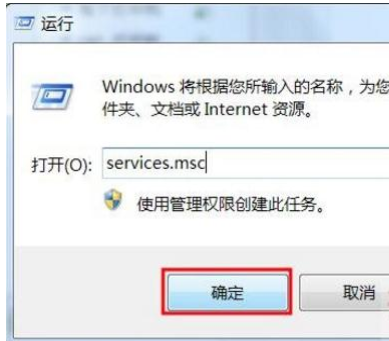
2. 그런 다음 아래 그림과 같이 로컬 서비스에서 "인쇄 스풀러" 서비스를 찾아 마우스 오른쪽 버튼을 클릭하고 "중지"를 선택합니다. +R 키를 눌러 실행 대화 상자를 열고 "Spool"을 입력하고 "Spool" 폴더를 두 번 클릭하여 "PRINTERS" 폴더를 엽니다.
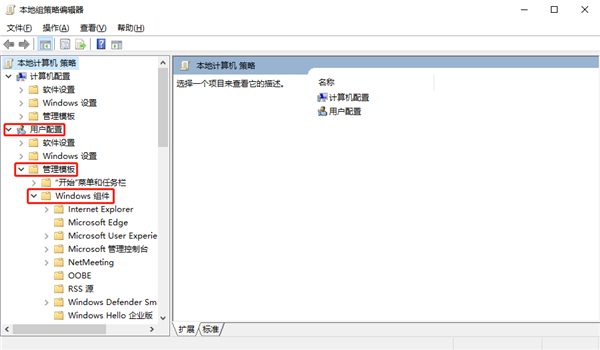
위 내용은 내 win10 프린터가 삭제되고 인쇄할 수 없다는 메시지가 계속 표시되면 어떻게 해야 합니까?의 상세 내용입니다. 자세한 내용은 PHP 중국어 웹사이트의 기타 관련 기사를 참조하세요!

